Labojiet Windows 10 kartētos diskus, kas netiek rādīti programmās — TechCult
Miscellanea / / April 06, 2023
Ir diezgan viegli mēģināt koplietot datus no viena datora uz citu. Ne tikai tas, bet arī tagad varat viegli koplietot datus no sistēmas uz attālo datoru. Tas ir iespējams ar kartētu disku, kas būtībā ir saīsne uz koplietotu mapi attālā datorā vai serverī, kas ļauj piekļūt failiem tāpat kā izmantojot cieto disku. Kartētais disks ir pazīstams arī kā tīkla disks, kas ietver mapju, failu un pat visa atmiņas diska kartēšanu Windows datorā. Tomēr, ja jums ir radušās problēmas ar diska kartēšanu, tad esat nonācis īstajā vietā. Mums šodien ir lielisks ceļvedis, kas palīdzēs izlabot Windows 10 kartētos diskus, kas programmās netiek rādīti. Tīkla diska nerādīšana ir izplatīta problēma Windows lietotājiem, un to var novērst, izmantojot dažus vienkāršus risinājumus. Ja nevarat kartēt Windows 10 disku, mēs jūs iepazīstināsim arī ar tā iemesliem. Tāpēc nekavējoties sāksim ar mūsu informatīvo dokumentu un uzziniet par to, kā novērst tīkla diska kartēšanas problēmu operētājsistēmā Windows 10.
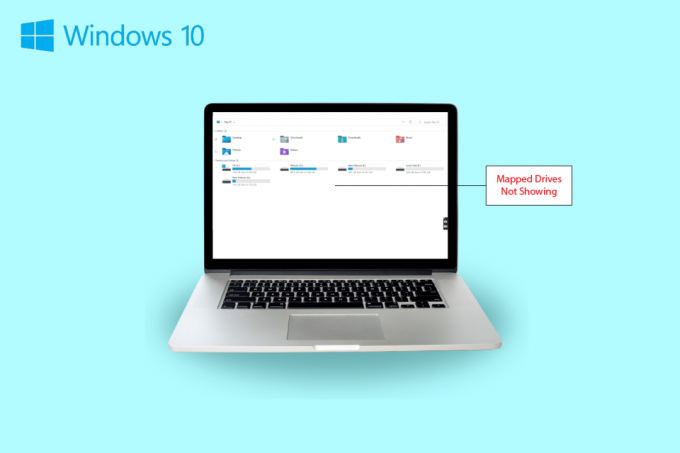
Satura rādītājs
- Kā labot Windows 10 kartētos diskus, kas netiek rādīti programmās
- Tīkla diska neparādās simptomi
- Kāpēc Windows 10 kartētie diskdziņi netiek rādīti programmās?
- 1. metode: mainiet reģistra atslēgas
- 2. metode: konfigurējiet tīkla starpniekservera iestatījumus
- 3. metode: ieslēdziet SMB funkcijas
- 4. metode: iespējojiet slēptos vienumus
- 5. metode: izmantojiet trešās puses programmatūru
Kā labot Windows 10 kartētos diskus, kas netiek rādīti programmās
Turpiniet lasīt, lai atrastu risinājumus, kā tīkla disks netiek rādīts Windows PC problēma.
Tīkla diska neparādās simptomi
Parasti problēmas ar diska kartēšanu rodas, kopīgojot datus vai saglabājot tos citā ierīcē. Apskatīsim dažus izplatītākos simptomus, ar kuriem varat saskarties kartētajos diskos, kas netiek rādīti:
- Windows lietotāji datu koplietošanas laikā var saskarties ar diska pazušanu no kartētās atrašanās vietas.
- Sakartotais disks dažkārt netiek rādīts arī programmās Windows Explorer un XYplorer.
- Tīkla diska parādīšanas problēmas var rasties arī vairākās citās lietojumprogrammās, piemēram, Primavera P6 Enterprise Project Portfolio.
- Vēl viens šīs problēmas simptoms parādās, ģenerējot PDF failus no programmatūras operētājsistēmā Windows.
- Arī Windows saskaras ar šo problēmu, ja ir iespējota lietotāja konta kontrole.
Kāpēc Windows 10 kartētie diskdziņi netiek rādīti programmās?
Ir daži iemesli, kas izraisa problēmu, ka kartētie diski netiek rādīti:
- Viens no galvenajiem šīs problēmas iemesliem ir izmantošana Lietotāja konta kontrole (UAC). Lietotāji, kuri mēdz kartēt disku bez administratora tiesībām, ir neaizsargātāki pret tīkla diska savienojuma problēmu ar ierīci.
- Nākamais iemesls, kas šajā gadījumā ir ievērojams, ir izmantošana Failu pārlūks. Atzīmējot disku kā administratoru, visas standarta lietošanas tiesības netiek koplietotas.
- Problēma var rasties arī tad, ja tīkla diski ir kartēti lietotāja sesija (izmantojot GPO vai manuāli, izmantojot tīklu).
- Problēmu var izraisīt arī tad, ja tāda ir pašreizējam lietotājam vietējā administratora atļaujas un mēģiniet palaist lietotni Izpildīt kā administratoram režīmā.
Lielākoties tīkla diska parādīšanas problēma rodas tādēļ, kā tam tiek piekļūts. Ir dažas metodes, ar kurām varat mēģināt atrisināt šo problēmu, tostarp administratora tiesības, failu pārlūks un citas.
1. metode: mainiet reģistra atslēgas
Izmantojot Microsoft lietotāja kontu kontroli (UAC), lietotāji tiek informēti, vai lietojumprogrammām izmantot sistēmas failu autorizāciju vai cieto disku. Ja izmantojat standarta lietotāja atļaujas, lai palaistu Shell, jūs nevarēsit redzēt kartētos diskus. Tas ir saistīts ar administratora tiesībām, kas tika izmantotas konfigurācijas laikā. Lai novērstu šo problēmu, varat veikt tālāk norādītās darbības.
1. Nospiediet pogu Windows + R taustiņi kopā, lai atvērtu Skrien dialoglodziņš.
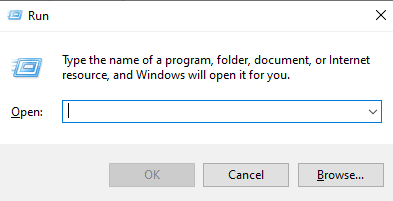
2. Pēc tam ierakstiet regedit un nospiediet Ievadiet atslēgu lai palaistu Reģistra redaktors.

3. Pārejiet uz tālāk norādītās atslēgas mapes atrašanās vietu ceļš.
Dators\HKEY_LOCAL_MACHINE\SOFTWARE\Microsoft\Windows\CurrentVersion\Policies\System.
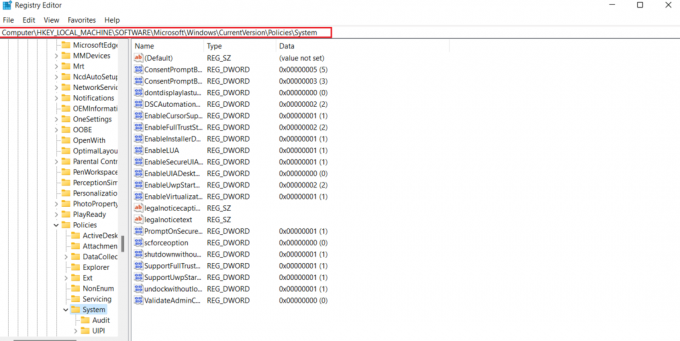
4. Tagad šajā adresē izveidojiet a DWORD vērtība ar peles labo pogu noklikšķinot un atlasot a taustiņu.
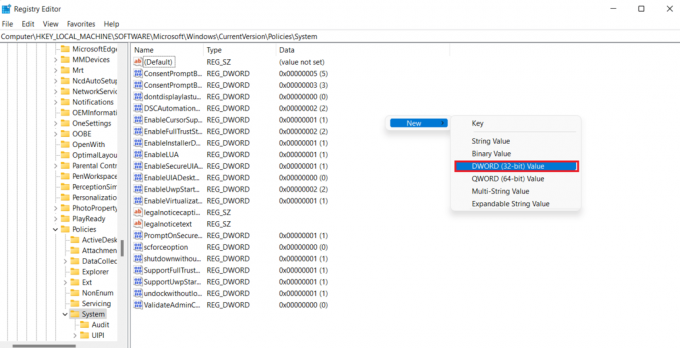
5. Tagad nosauciet jauno vērtību kā EnableLinkedConnections un iestatiet Vērtības dati kā 1. Šī darbība palīdzēs jums iespējot administrators administratora apstiprināšanas režīmā lietotāja forma un Lietotāja konta kontrole (UAC).
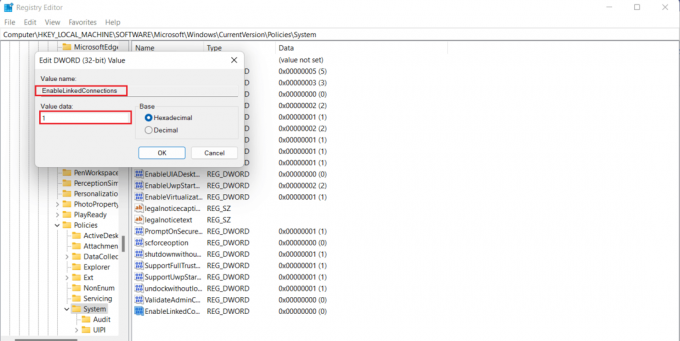
6. Visbeidzot noklikšķiniet uz labi lai saglabātu jauno vērtību, izejiet no Reģistra redaktors, un restartēt jūsu ierīci.
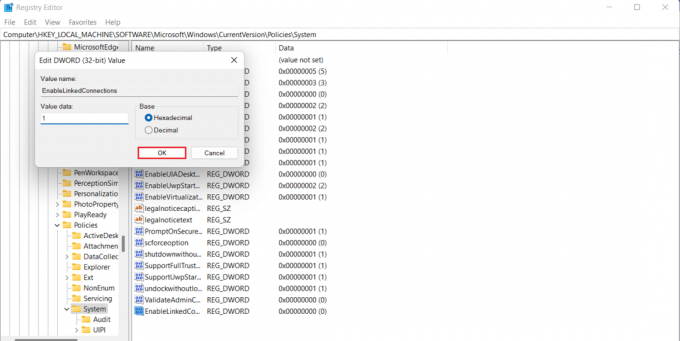
Lasi arī:Fix servera IP adresi nevarēja atrast operētājsistēmā Windows 10
2. metode: konfigurējiet tīkla starpniekservera iestatījumus
Kad esat novērsis UAC administratora tiesību problēmu, nākamais risinājums ir tīkla starpniekservera iestatījumu konfigurēšana un palīdzība Windows atpazīst tīkla diska savienojumu, kas galu galā palīdzēs novērst tīkla diska kartēšanu operētājsistēmā Windows 10 izdevums.
1. Nospiediet uz Windows + I taustiņi kopā, lai palaistu Iestatījumi lietotne.
2. Tagad izvēlieties Tīkls un internets opcija iekšā Iestatījumi.

3. Tālāk noklikšķiniet uz Mainiet adaptera iestatījumus no kreisā paneļa.
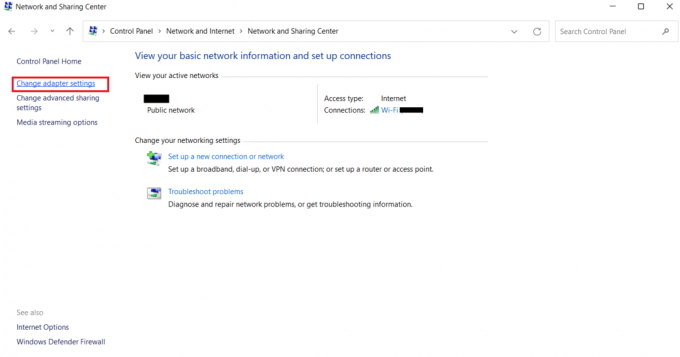
4. Ar peles labo pogu noklikšķiniet uz Ethernet 2 opciju un atlasiet Īpašības.
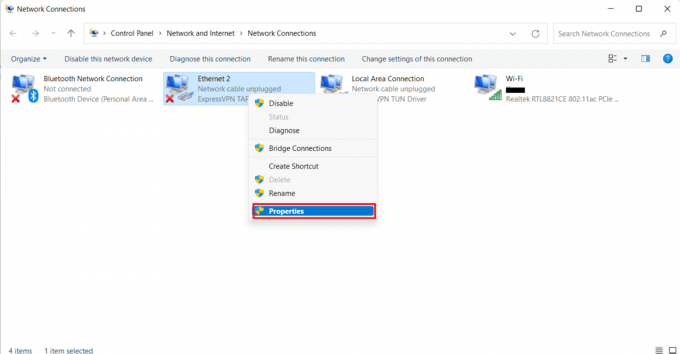
5. Tagad, sadaļā Tīklošana cilni, noklikšķiniet uz Interneta protokola 4. versija (TCP/IPv4)un atlasiet Īpašības.
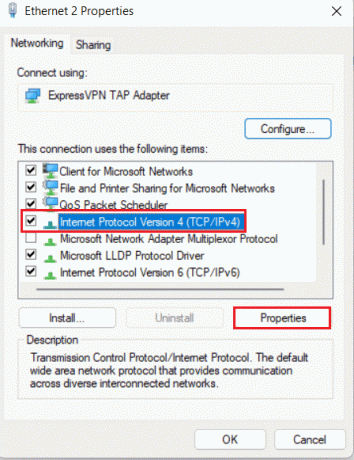
6. Tagad noteikti atlasiet Automātiski iegūstiet IP adresi un Automātiski iegūstiet DNS servera adresi.
7. Tagad dodieties atpakaļ uz vietnes sākumlapu Tīkla un interneta centrs un noklikšķiniet uz Mainiet papildu koplietošanas iestatījumus.
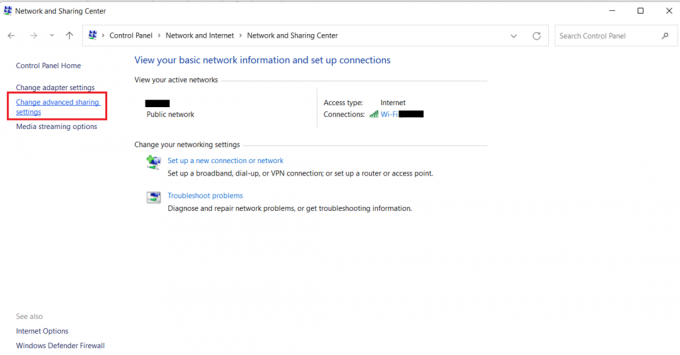
8. Tālāk, zem Privāts sadaļa, Ieslēdziet tīkla noteikšanu variants ir ieslēgts.
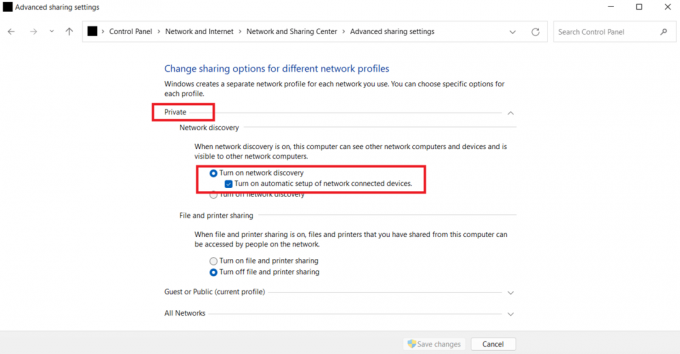
9. Ja nē, ieslēdziet to un noklikšķiniet uz Saglabāt izmaiņas apakšā.
Lasi arī:Labojiet WSUS administrācijas konsoli. Nevar izveidot savienojumu ar WSUS serveri, izmantojot attālo API
3. metode: ieslēdziet SMB funkcijas
Nākamā metode, lai novērstu tīkla diska nerādīšanu, ir SMB funkciju ieslēgšana datorā, kurā darbojas operētājsistēma Windows 10.
1. Nospiediet pogu Windows atslēga, tips Vadības panelis, pēc tam noklikšķiniet uz Atvērt.

2. Palaist Programmas un iespējas no Vadības panelis jūsu datora.
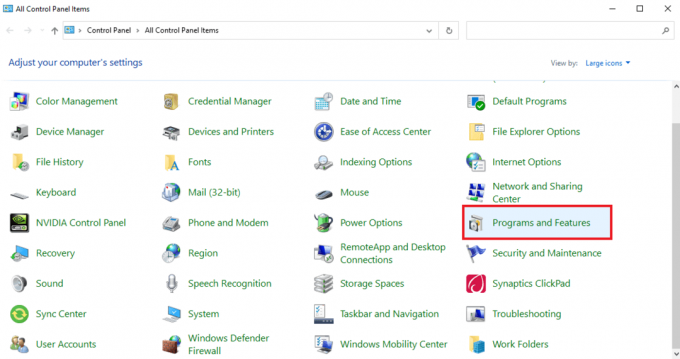
3. Noklikšķiniet uz Ieslēdziet vai izslēdziet Windows funkcijas opcija no sānu paneļa.
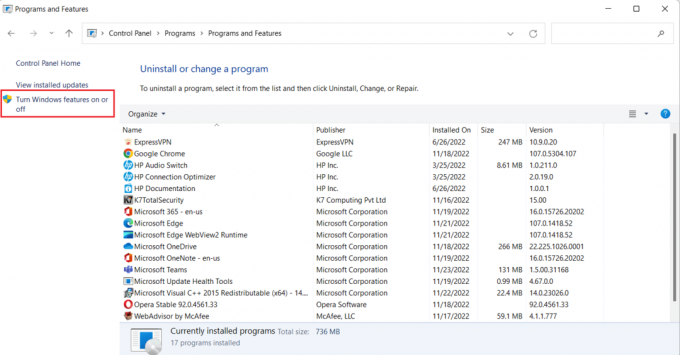
4. Tagad atlasiet SMB 1.0/CIFS failu koplietošanas atbalsts opciju un noklikšķiniet uz labi.
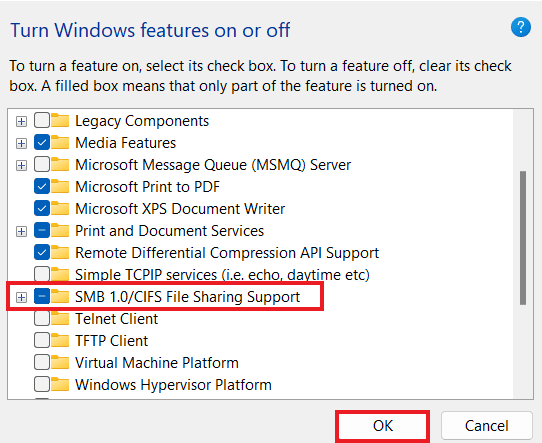
5. Lai nodrošinātu, ka izmaiņas ir piemērotas, restartēt jūsu dators.
4. metode: iespējojiet slēptos vienumus
Varat arī mēģināt iespējot slēptos vienumus datorā, ja faili un mapes ir paslēptas NAS diskos. Ja tā, iespējams, jūsu tīkls tos visus neparādīs. Tāpēc, lai notīrītu NAS disku, kas netiek rādīts tīkla savienojumā, un padarītu kartēto disku redzamu, ieslēdziet Hidden Items.
1. Palaidiet Failu pārlūks lietotni datorā, nospiežot Windows + E taustiņi kopā.
2. Tagad noklikšķiniet uz Skatīt cilne augšpusē.
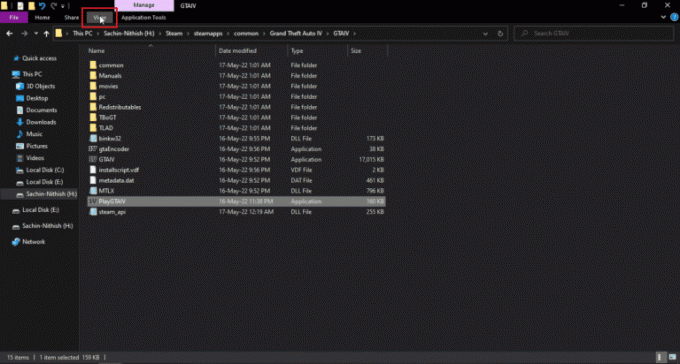
3. Pēc tam atzīmējiet izvēles rūtiņu Slēptie priekšmeti.
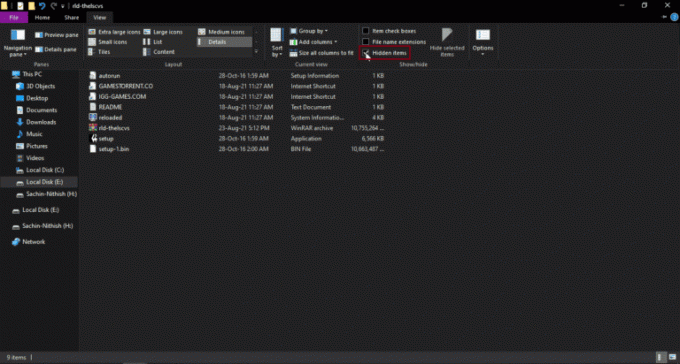
Lasi arī:Labojums Windows nevarēja automātiski noteikt šī tīkla starpniekservera iestatījumus
5. metode: izmantojiet trešās puses programmatūru
Pēdējā metode, kas ir uzticama un var palīdzēt novērst Windows 10 kartētos diskus, kas netiek rādīti programmās, ir trešās puses programmatūras izmantošana. Ja neviena no iepriekš minētajām metodēm nepalīdz, varat mēģināt formatēt visus datus cietajā diskā. Trešās puses programmatūra vai lietojumprogramma var palīdzēt atgūt visus zaudētos datus bez papildu pūlēm. Lai to izdarītu, varat izmantot mūsu ceļveža palīdzību 9 labākā bezmaksas datu atkopšanas programmatūra (2022).
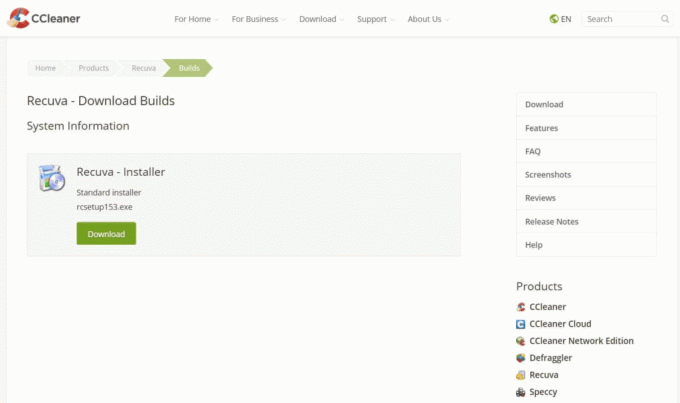
Bieži uzdotie jautājumi (FAQ)
Q1. Kāpēc lielākā daļa kartēto disku neparādās visās mapēs?
Ans. Galvenais iemesls, kāpēc kartētie diskdziņi netiek rādīti visās mapēs, ir tas, ka visas mapes ir paslēptas mapē NAS un citas ierīces.
Q2. Kāpēc tīkla disks netiek rādīts operētājsistēmā Windows 10?
Ans. Ja tīkla disks netiek rādīts jūsu Windows datorā, tas var būt saistīts ar mapēm, kas ir paslēptas NAS.
Q3. Kāpēc tīkla diski netiek savienoti?
Ans. Savienojuma problēmas ar tīkla diskdziņiem rodas sakarā ar Lietotāja konta kontrole (UAC) kas neļauj diskam parādīties, lai aizsargātu ierīci no ļaunprātīgām programmām.
Q4. Kā es varu atjaunot tīkla savienojumu?
Ans. Tīkla savienojumu var viegli atjaunot dažādos veidos. Jūs varat sākt ar fizisko šķēršļu likvidēšana un tad interneta maršrutētāja restartēšana. Var arī mēģināt Windows atjaunināšana un optimizējot uz DHCP iestatījumi.
Q5. Kā es varu salabot kartētu disku?
Ans. Varat salabot kartētu disku attīstot un darbojas divi skripti caur Startup mape. Ja jums ir nepieciešams piekļūt aktīvā direktorija domēnam, varat atkārtoti konfigurēt grupas politikas iestatījumus.
Ieteicams:
- Labojiet Skype nezvana ienākošos zvanus
- Izlabojiet Google Chrome diska pilnas lejupielādes kļūdu
- Labojiet sistēmas pakalpojuma izņēmumu operētājsistēmā Windows 10 vai 11
- Novērsiet iestrēgušu datoru, lai izveidotu savienojumu ar tīklu
Mēs ceram, ka mūsu rokasgrāmata par to, kā novērst Windows 10 kartētie diskdziņi netiek rādīti programmās palīdzēja jums noskaidrot šīs problēmas iemeslus un dažādus veidus, kā to atrisināt. Mēs esam mēģinājuši ietvert visus iespējamos kartētā diska problēmas risinājumus dokumentā. Ja jums ir citi jautājumi vai vēlaties sniegt ieteikumus, lūdzu, norādiet tos tālāk esošajā komentāru sadaļā.
Īlons ir TechCult tehnoloģiju rakstnieks. Viņš raksta pamācības jau aptuveni 6 gadus un ir aptvēris daudzas tēmas. Viņam patīk apspriest tēmas, kas saistītas ar Windows, Android, kā arī jaunākos trikus un padomus.



